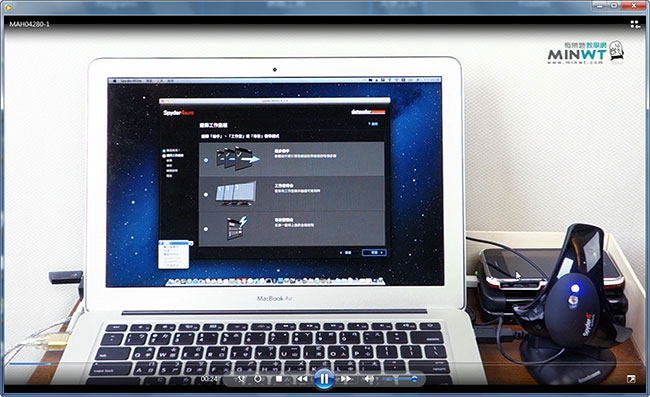
之前曾分享過,利用Photoshop CS6,來製作縮時攝影,以及把靜態照片變成動態影像,真的方便不少,直接透過Photoshop就可完成,同時還可輸出各種格式,這對於不熟影音剪輯的朋友,確實是一個相當不錯的功能,同時還可嵌入音樂,邊製作邊預覽,讓照片與音樂對應在一起,除此之外Photoshop CS6的影音功能,還可將影片壓上自已的LOGO或浮水印,甚至還可進行調色,功能相當的齊全。
說到影片壓上浮水印、LOGO,一般都需透過影音剪輯軟體,或是iMovie將LOGO或浮水印,壓到自已所製作的影片上,但現在不用這麼麻煩啦!直接透過Photoshop CS6就可輕鬆的將影片壓上自已的LOGO,防止影片被盜拷,且過程相當的簡單,就像平常在製作平面稿一樣的容易,現在就一塊來看看吧!如何利用Photoshop CS6將影片壓上自已的LOGO或浮水印。
Photoshop影片壓浮水印:
使用版本:Photoshop CS6
適用版本:CS6+
操作難易:易
實用性質:★★★★
適用版本:CS6+
操作難易:易
實用性質:★★★★
Step1
將影片直接拖拉到Photoshop CS6工作視窗中。
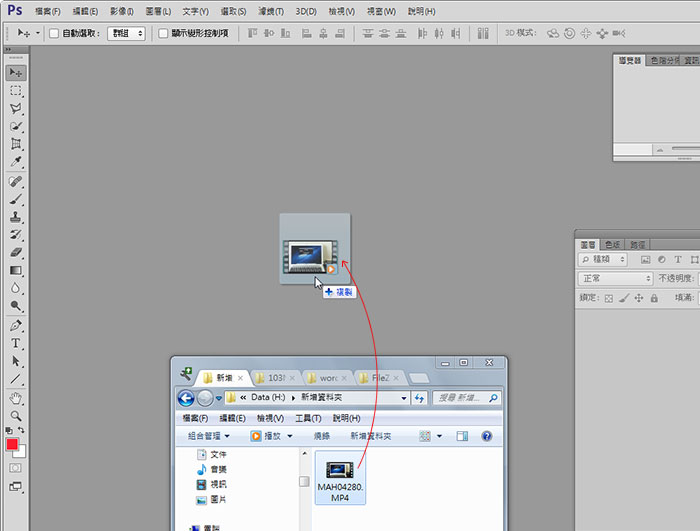
Step2
拉進去後,在時間軸上就會看到影片長度,以及在圖層面板,會看到一個視訊群組的資料夾。
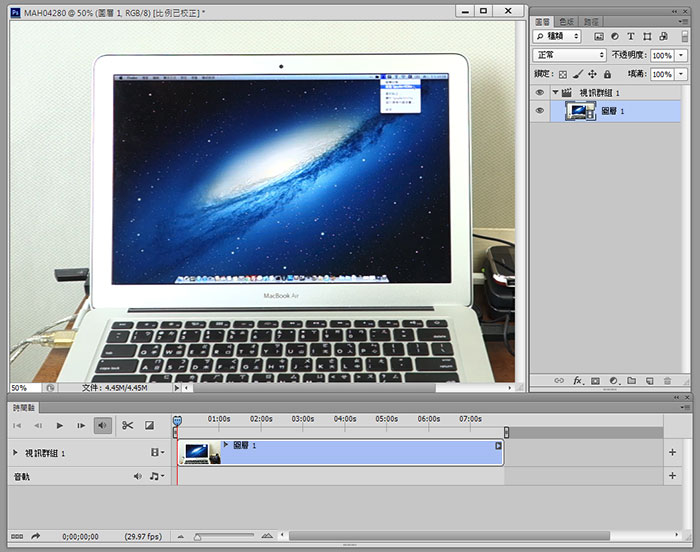
Step3
LOGO要建立在視訊群組上,同時將LOGO移到所要的位置,再將時間軸上的LOGO視訊軌,時間給拉長。
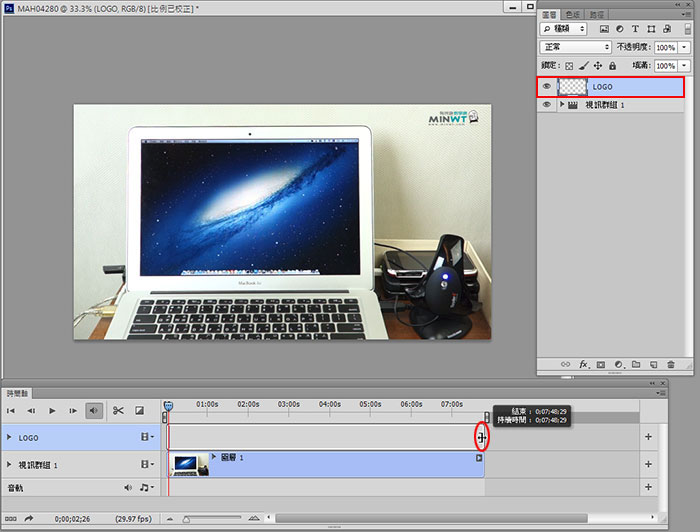
Step4
接著利用調整圖層,將影片進行調色。
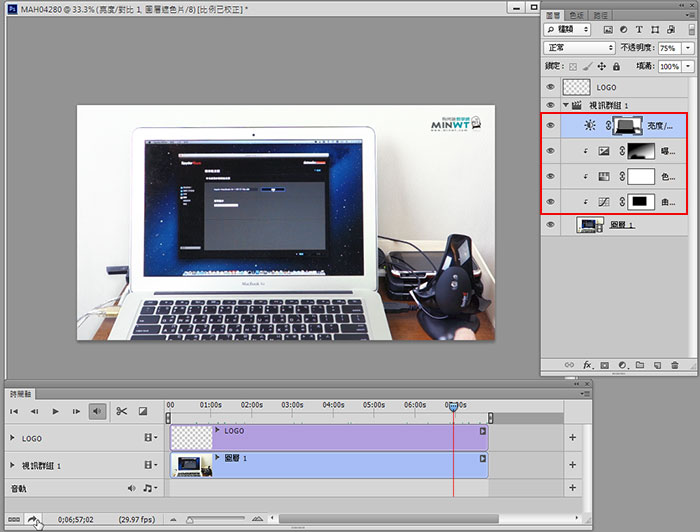
Step5
都完成後,點時間軸面板,左下角的箭頭,設定影片輸出的格式與畫質。

Step6
完成後,馬上來預覽看看,哈~右上角就有梅問題的LOGO啦!


